Conas cill amháin a thiontú go cealla / sraitheanna iolracha in Excel?
Uaireanta, bíonn sé deacair na sonraí go léir a fheiceáil má tá go leor sonraí i gcill in Excel. Sa chás seo, d’fhéadfadh sé a bheith i bhfad níos éasca agus níos soiléire féachaint ar ábhar fada mar a thaispeántar thíos má dhéantar na sonraí go léir sa chill seo a thiontú go ilchealla nó sraitheanna. In Excel, is féidir leat é a dhéanamh trí mhodhanna thíos.
Tiontaigh cill amháin go ilchealla / sraitheanna le VBA
Tiontaigh cill amháin go colúin / sraitheanna iolracha le Kutools le haghaidh Excel ![]()
 Tiontaigh cill amháin go ilchealla / sraitheanna le Téacs go Colún agus Greamaigh Speisialta in Excel
Tiontaigh cill amháin go ilchealla / sraitheanna le Téacs go Colún agus Greamaigh Speisialta in Excel
1. Roghnaigh an chill is mian leat a sonraí a thiontú, agus cliceáil Dáta > Téacs chuig an gColún, féach ar an scáileán:
2. Sa dialóg aníos, seiceáil Teoranta bosca seiceála, agus cliceáil Ar Aghaidh. Féach an pictiúr: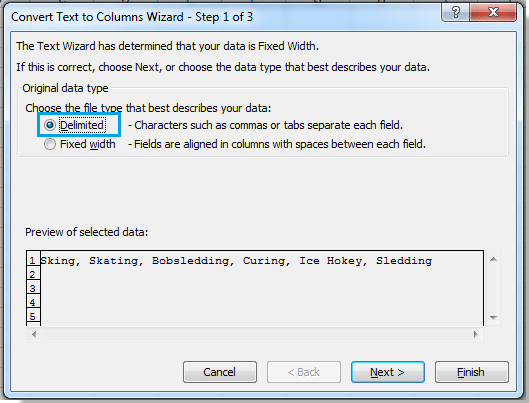
3. Seiceáil Comma bosca seiceála sa dialóg amháin, agus cliceáil Críochnaigh. Féach an pictiúr: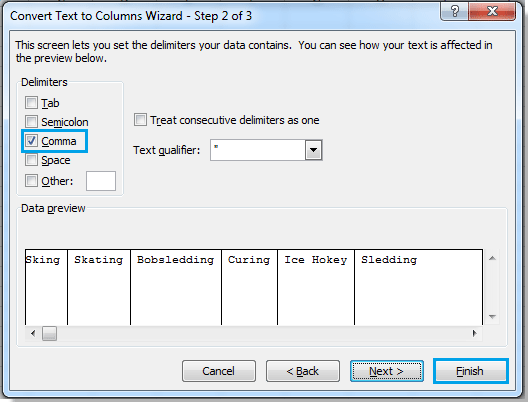
4. Ansin feiceann tú go bhfuil na sonraí cille roinnte ina gcolúin iolracha. Agus anois roghnaigh na cealla seo agus cliceáil ar dheis chun cliceáil Cóipeáil ón roghchlár comhthéacs chun iad a chóipeáil. Féach an pictiúr:
5. Roghnaigh cill bán atá uait agus cliceáil ar dheis chun í a roghnú Trasuí (T), ansin is féidir leat a fheiceáil gur athraíodh na sonraí ina sraitheanna iolracha. Féach an pictiúr:
Má tá Microsoft Excel 2007 á úsáid agat, cliceáil ar an Baile > Greamaigh > Aistriú chun na sonraí scoilte a ghreamú.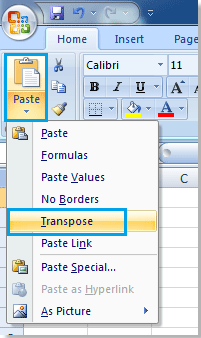
Is féidir leat an toradh a fheiceáil mar a thaispeántar: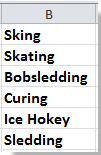
Roinn cill amháin go tapa i gcolúin nó i sraitheanna bunaithe ar theorainneacha
|
| In Excel, tá cill a roinnt ina cholúin tedious leis an Draoi céim ar chéim. Ach le Kutools le haghaidh Excel's Cealla Scoilt fóntais, is féidir leat: 1, cill amháin a thiontú ina cholúin nó ina sraitheanna bunaithe ar theorainneacha; 2, sreang a thiontú go téacs agus uimhir; 3, sreang a thiontú bunaithe ar leithead sonrach, le cad a tharlaíonn. Cliceáil le haghaidh trialach saor in aisce 30 lá le feiceáil go hiomlán! |
 |
| Kutools for Excel: le níos mó ná 300 breiseán áisiúil Excel, saor in aisce le triail gan aon teorannú i 30 lá. |
 Tiontaigh cill amháin go ilchealla / sraitheanna le VBA
Tiontaigh cill amháin go ilchealla / sraitheanna le VBA
Má cheapann tú go bhfuil an modh thuas beagáinín tedious, is féidir leat VBA a úsáid chun é a chur i gcrích.
1. Coinnigh ALT cnaipe agus brúigh F11 ar an méarchlár chun a Microsoft Visual Basic le haghaidh Feidhmchláir fhuinneog.
2. cliceáil Ionsáigh > Modúl, agus cóipeáil an VBA isteach sa mhodúl.
VBA: Tiontaigh cill amháin go sraitheanna iolracha
Sub TransposeRange()
'Updateby20140312
Dim rng As Range
Dim InputRng As Range, OutRng As Range
xTitleId = "KutoolsforExcel"
Set InputRng = Application.Selection.Range("A1")
Set InputRng = Application.InputBox("Range(single cell) :", xTitleId, InputRng.Address, Type:=8)
Set OutRng = Application.InputBox("Out put to (single cell):", xTitleId, Type:=8)
Arr = VBA.Split(InputRng.Range("A1").Value, ",")
OutRng.Resize(UBound(Arr) - LBound(Arr) + 1).Value = Application.Transpose(Arr)
End Sub
3. cliceáil Rith chun an cód VBA a rith, agus a Kutools le haghaidh Excel tagann dialóg suas duit chun cill aonair a roghnú a theastaíonn uait a sonraí a thiontú. Féach an pictiúr:
4. cliceáil OK, agus i dialóg aníos eile roghnaigh cill chun an toradh a aschur. Féach an pictiúr:
Is féidir leat an toradh a fheiceáil: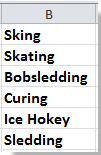
Leid: Sa chód VBA thuas, is féidir leat an deighilteoir a athrú '" ba mhaith leat na sonraí a scaradh le. Ní thacaíonn an VBA seo le cill scoilte bunaithe ar an gcarachtar líne nua.
 Tiontaigh cill amháin go colúin / sraitheanna iolracha le Kutools le haghaidh Excel
Tiontaigh cill amháin go colúin / sraitheanna iolracha le Kutools le haghaidh Excel
Má tá tú Kutools le haghaidh Excel - uirlis áisiúil suiteáilte, is féidir leat a Cealla Scoilt fuction chun cill aonair a scoilt go tapa chuig ilcholúin nó sraitheanna bunaithe ar theorannóir.
- 300 + feidhmeanna cumhachtacha agus éasca le húsáid,110,000 + Úsáideoirí Excel
- lán-feiceáil triail saor in aisce i 30 lá, níl aon chárta creidmheasa ag teastáil
- an iliomad feidhmeanna aonchliceáil chun do chuid ama oibre a laghdú ar fhadhbanna casta a réiteach
- tá feidhmeanna ann chun cóineasú a bhaisc, scriosadh, bileoga / cealla a chomhcheangal, easbhrú, ect, triail saor in aisce anois.
Tar éis a shuiteáil Kutools for Excel, déan mar atá thíos le do thoil:Download Kutools Íoslódáil saor in aisce do Excel Anois!)
1. Roghnaigh an chill is mian leat a roinnt ina sraitheanna, agus cliceáil Kutools > Cumaisc & Scoilt > Cealla Scoilt. Féach an pictiúr:
2. Ansin sa Cealla Scoilt dialóg, seiceáil Scoilt go Sraitheanna rogha faoi cineál alt, agus seiceáil Eile rogha faoi Sonraigh Deighilteoir roinn, ansin iontráil an teorantóir a theastaíonn uait cill a scoilt bunaithe air sa bhosca téacs. Féach an pictiúr:

3. cliceáil Ok, agus tagann dialóg amach le cur i gcuimhne duit cill a roghnú chun toradh scoilte a aschur.
4. cliceáil OK. Anois is féidir leat a fheiceáil go bhfuil cill tiontaithe go sraitheanna iolracha.
Leid: Más mian leat cill aonair a thiontú go colúin bunaithe ar theorannóir sonrach, seiceáil Scoilt go Colúin rogha i dialóg, agus cuir an teorantóir isteach Eile Bosca téacs.
 Tiontaigh cill amháin ina iliomad sraitheanna nó colúin
Tiontaigh cill amháin ina iliomad sraitheanna nó colúin
Tras-tábla a thrasuí go tapa chun liostáil nó a mhalairt
|
| Agus tú ag fáil bileog le tras-tábla a chaithfidh tú a thiontú go tábla liosta, conas is féidir leat déileáil leis go tapa? Le Kutools fro Excel's Toisí Tábla a thrasuí fóntais, is féidir leat tábla tras-toisí a thiontú go trí thábla diall nó a mhalairt chomh tapa agus is féidir leat. Cliceáil le haghaidh triail saor in aisce lán-lá 30 lá! |
 |
| Kutools for Excel: le níos mó ná 300 breiseán áisiúil Excel, saor in aisce le triail gan aon teorannú i 30 lá. |
Ailt Choibhneasta:
- Fóntais Raon Trasuí: Déan sraitheanna iolracha a thiontú go colúin agus sraitheanna in Excel go héasca
- Uirlis Tiontaire Aonaid: Tiontaigh uimhir deachúil go tapa go huimhir dhénártha / ochtáin / heicsidheachúlach nó a mhalairt
Uirlisí Táirgiúlachta Oifige is Fearr
Supercharge Do Scileanna Excel le Kutools le haghaidh Excel, agus Éifeachtúlacht Taithí Cosúil Ná Roimhe. Kutools le haghaidh Excel Tairiscintí Níos mó ná 300 Ardghnéithe chun Táirgiúlacht a Treisiú agus Sábháil Am. Cliceáil anseo chun an ghné is mó a theastaíonn uait a fháil ...

Tugann Tab Oifige comhéadan Tabbed chuig Office, agus Déan Do Obair i bhfad Níos Éasca
- Cumasaigh eagarthóireacht agus léamh tabbed i Word, Excel, PowerPoint, Foilsitheoir, Rochtain, Visio agus Tionscadal.
- Oscail agus cruthaigh cáipéisí iolracha i gcluaisíní nua den fhuinneog chéanna, seachas i bhfuinneoga nua.
- Méadaíonn do tháirgiúlacht 50%, agus laghdaíonn sé na céadta cad a tharlaíonn nuair luch duit gach lá!
